什麼是惡意軟體 HackTool:Win32/Keygen?如何去除?

您是否掃描過您的設備並發現它感染了 HackTool:Win32/Keygen?在您使用破解或金鑰產生器啟動進階軟體後,Windows Defender 可能會自動警告您有關此惡意軟體的存在。

要存取遠端電腦並支援遠端計算機,我們需要使用Teamviewer、Ultraview等遠端電腦控制軟體。但是,如果您使用Windows 10,則只需立即使用Quick Assist應用程序,該應用程式還具有遠端存取和控制您的電腦的能力。
由於 Quick Assist 可在 Windows 10 版本上使用,因此它比其他軟體使用起來更簡單,您無需安裝或發送電子郵件來要求連接。該應用程式還支援用戶與許多其他人聯繫和交談。要使用快速助手,使用者需要建立連線才能存取他人的裝置。以下的文章將指導您如何在 Windows 10 上使用快速助手。
如何使用快速助手遠端存取 Windows 10
步驟1:
在Windows 10的搜尋欄中,我們輸入關鍵字「Quick Assist」,然後按一下搜尋結果。
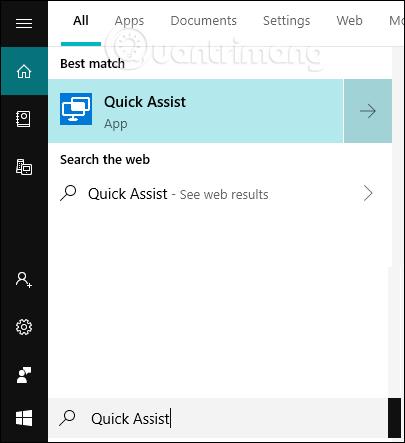
第2步:
顯示 Quick Assist 應用程式介面。這裡為使用者提供了 2 個不同的選項,「取得協助」可讓您存取其他人的計算機,「提供協助」可讓其他人存取您的電腦。
首先我們點擊“提供幫助”,然後點擊“幫助另一個人”。
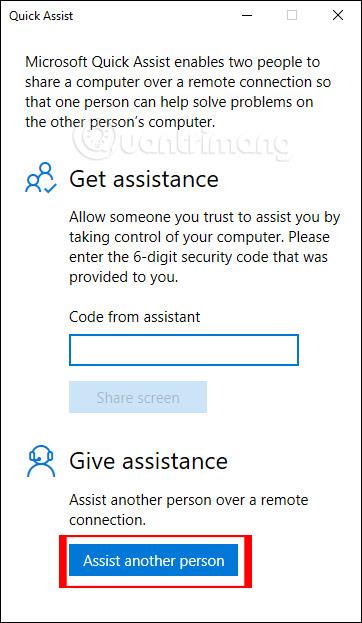
步驟3:
接下來,系統會要求使用者登入其個人Microsoft 帳號。按一下「保持登入狀態」以使用此帳戶供將來登入。
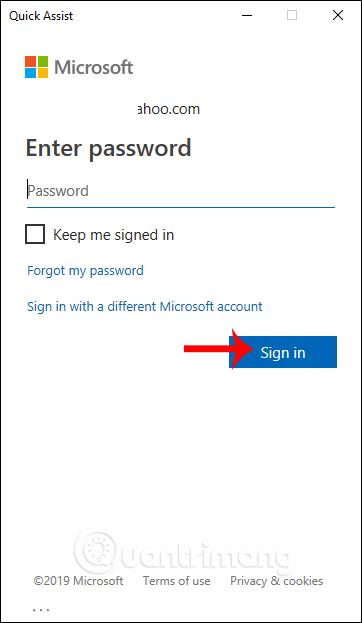
步驟4:
顯示提供6個字元的安全碼的介面,最長持續時間為10分鐘。在這 10 分鐘內,您必須發送此連接代碼才能存取。如果10分鐘用完了,你就必須從頭開始。
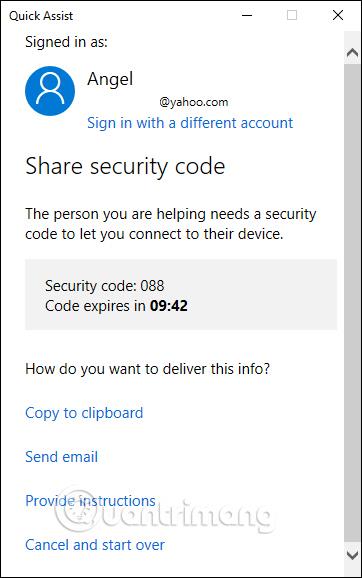
在上述視窗的底部,您將看到顯示四個選項,詢問您希望如何提供支援訊息,包括:
從這些選項中選擇 1 個適當的選項來提供協助。下面詳細介紹了每個選項的詳細說明!
將安全代碼複製到剪貼簿
A) 按一下複製到剪貼簿選項。
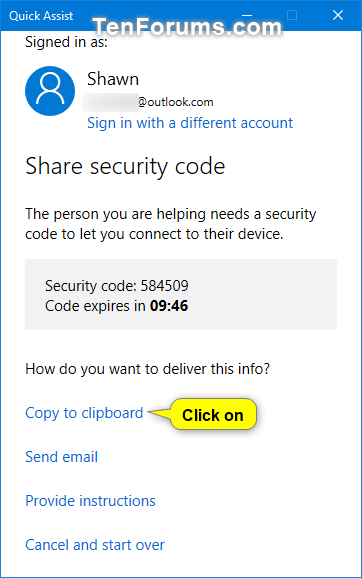
按一下複製到剪貼簿選項
B) 發送程式碼後,點擊我發送程式碼連結並繼續執行下面的下一步。
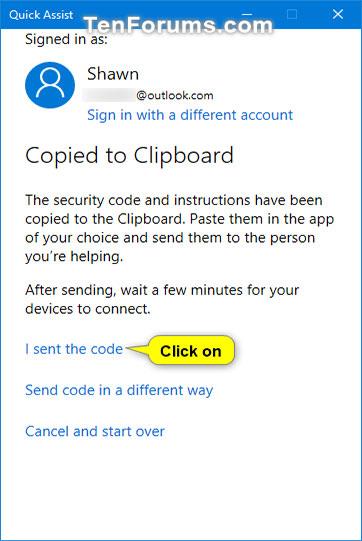
點擊我發送了代碼鏈接 |
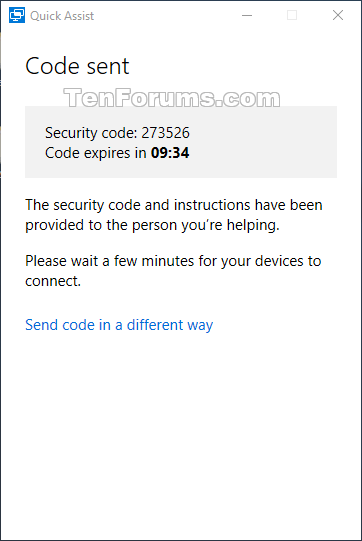
向需要幫助的人提供安全代碼 |
透過電子郵件發送安全代碼
A) 點選傳送電子郵件選項。

點擊發送電子郵件選項
B) 輸入需要支援的人員的電子郵件地址,按一下傳送並前往下面的下一步。
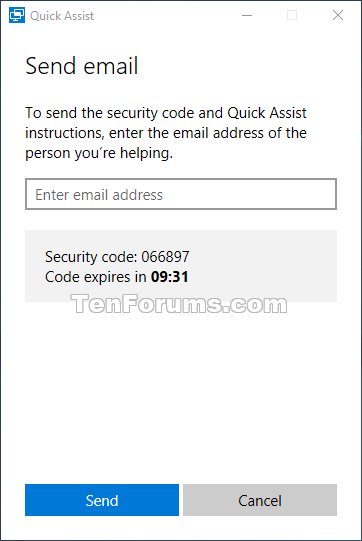
輸入需要支援的人的電子郵件地址 |
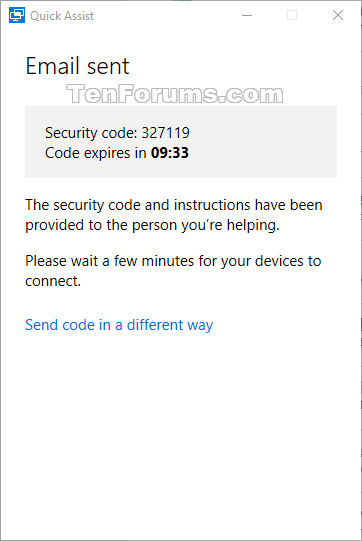
提供連接 2 台電腦的安全代碼 |
提供帶有安全碼的說明
A) 按一下「提供說明」選項。
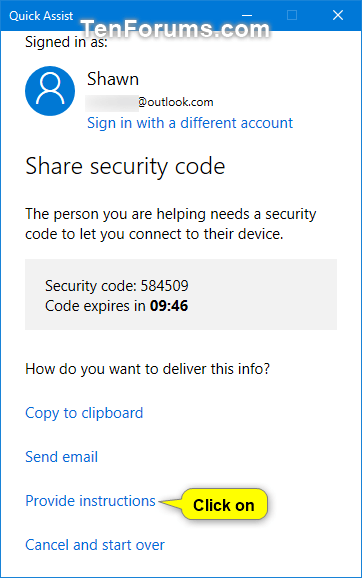
按一下提供說明選項
B) 提供說明後,按一下我提供了說明連結並前往下面的下一步。
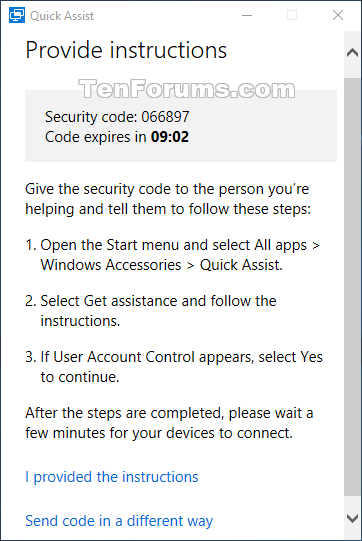
點擊我提供的說明的鏈接 |
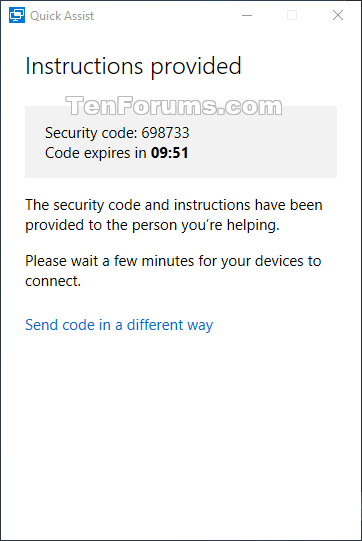
輸入安全碼後將進行連接 |
現在,受支援的人員需要使用您傳送給他們的安全代碼進行連線。詳細資訊將在下一節中給出。
第5步:
然後,另一台連接的電腦也必須打開“快速協助”應用程序,然後在“獲取幫助”部分中的“ 來自助手的代碼”框中輸入您發送的連接代碼,然後單擊下面的“共享屏幕”。
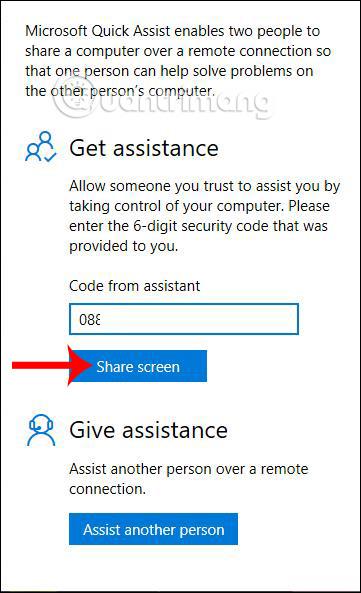
然後在您的電腦上有螢幕存取模式選項,包括完全控制(允許您查看螢幕並控制整個螢幕)和檢視螢幕(僅查看連接的螢幕但無法完全控制它)。這裡我們選擇Take full control,然後點選Continue繼續。
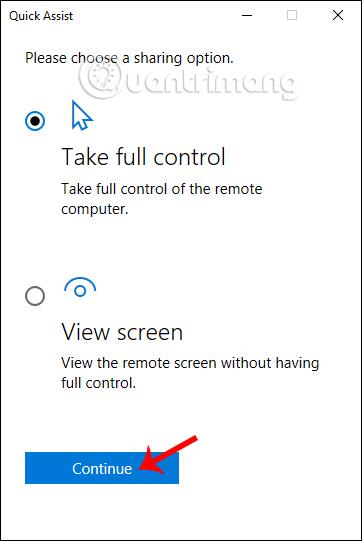
同時,在連接的電腦上,必須按「允許」以允許兩台電腦相互存取。
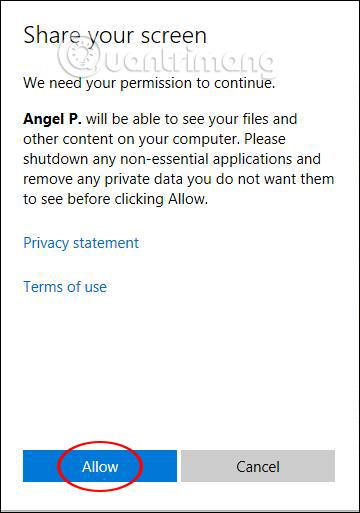
第6步:
結果,您將看到一個顯示其他人的電腦螢幕的視窗。您將擁有其電腦的完全存取權限,因此您可以啟動任何程式或存取任何檔案。這有助於遠端電腦維修和救援,而無需親自到場。
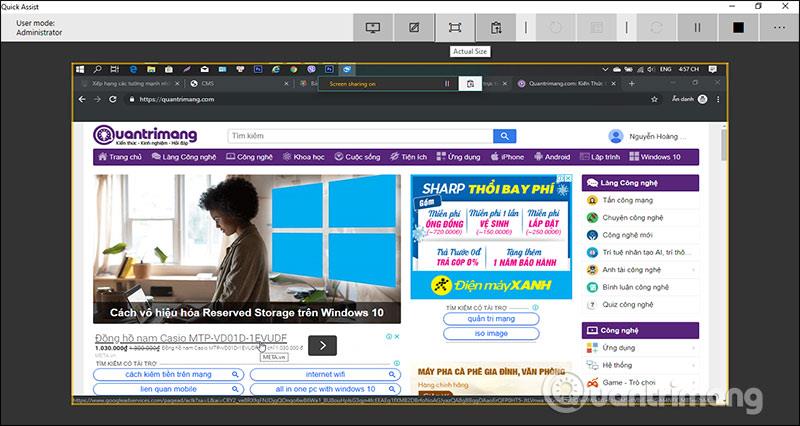
上面的圖示允許使用者註釋、調整視窗顯示大小、重新啟動連線、開啟管理作業、傳送訊息、暫停或結束連線。
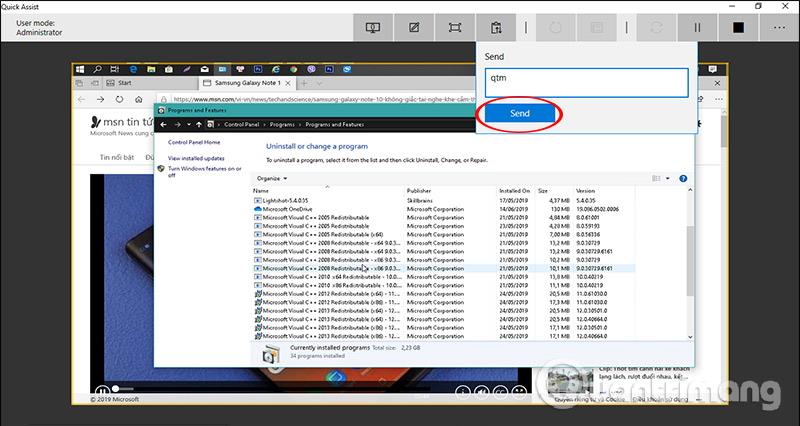
我們在其他人的電腦上執行的每項活動都是已知和觀察的。
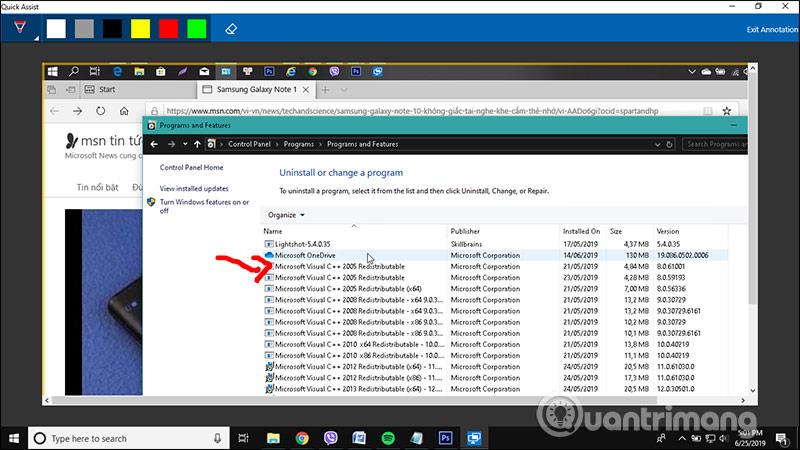
第7步:
要停止連接,兩人之一隻會關閉「快速輔助」應用程式列或按下「結束」按鈕即可。
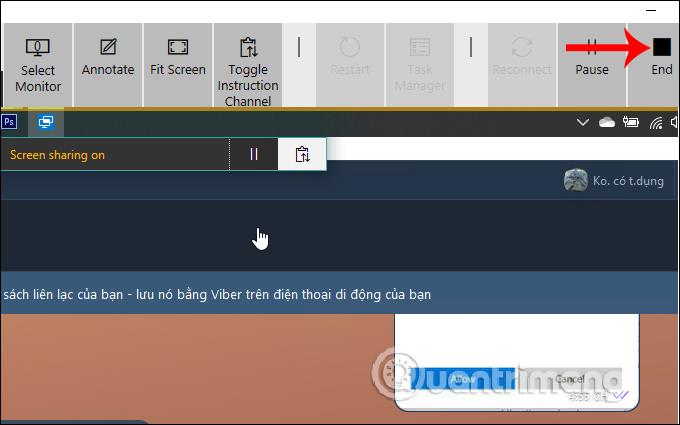
與其他遠端連接軟體相比,Quick Assist 應用程式更加簡單易用。只要雙方發送並輸入正確的連接代碼,我們就可以存取對方的電腦螢幕。 Quick Assist 可在 Windows 10 上使用且完全免費。
祝您成功!
您是否掃描過您的設備並發現它感染了 HackTool:Win32/Keygen?在您使用破解或金鑰產生器啟動進階軟體後,Windows Defender 可能會自動警告您有關此惡意軟體的存在。
探索如何在Windows 10上建立和管理還原點,這是一項有效的系統保護功能,可以讓您快速還原系統至先前狀態。
您可以使用以下 15 種方法輕鬆在 Windows 10 中開啟<strong>裝置管理員</strong>,包括使用命令、捷徑和搜尋。
很多人不知道如何快速顯示桌面,只好將各個視窗一一最小化。這種方法對於用戶來說非常耗時且令人沮喪。因此,本文將向您介紹Windows中快速顯示桌面的十種超快速方法。
Windows Repair 是一款有效的 Windows 錯誤修復工具,幫助使用者修復與 Internet Explorer、Windows Update 和其他重要程式相關的錯誤。
您可以使用檔案總管選項來變更檔案和資料夾的工作方式並控制顯示。掌握如何在 Windows 10 中開啟資料夾選項的多種方法。
刪除不使用的使用者帳戶可以顯著釋放記憶體空間,並讓您的電腦運行得更流暢。了解如何刪除 Windows 10 使用者帳戶的最佳方法。
使用 bootsect 命令能夠輕鬆修復磁碟區引導程式碼錯誤,確保系統正常啟動,避免 hal.dll 錯誤及其他啟動問題。
存檔應用程式是一項功能,可以自動卸載您很少使用的應用程序,同時保留其關聯的檔案和設定。了解如何有效利用 Windows 11 中的存檔應用程式功能。
要啟用虛擬化,您必須先進入 BIOS 並從 BIOS 設定中啟用虛擬化,這將顯著提升在 BlueStacks 5 上的效能和遊戲體驗。








